它可以快速在电脑上快速搭建一个轻量级的虚拟机,并且相比于 Vmware 更加轻量,只需一行命令快速创建 Ubuntu 虚拟机。
Multipass 是一个轻量虚拟机管理器,是由 Ubuntu 运营公司 Canonical 所推出的开源项目。运行环境支持 Linux、Windows、macOS。在不同的操作系统上,使用的是不同的虚拟化技术。在 Linux 上使用的是 KVM、Window 上使用 Hyper-V、macOS 中使用 HyperKit 以最小开销运行VM,支持在笔记本模拟小型云。
同时,Multipass 提供了一个命令行界面来启动和管理 Linux 实例。下载一个全新的镜像需要几秒钟的时间,并且在几分钟内就可以启动并运行 VM。(直呼好家伙,大大降低的我们安装虚拟机的成本了)
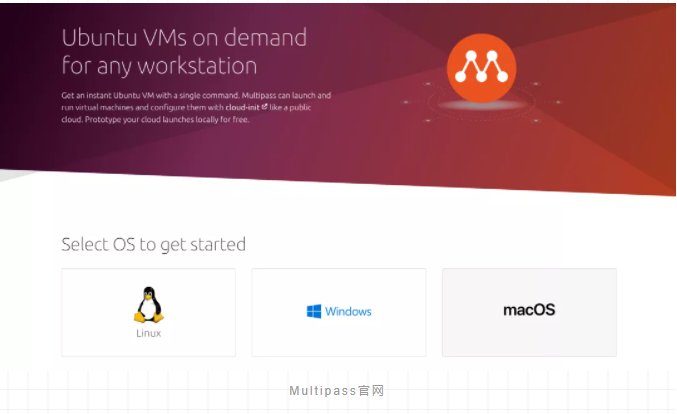
【安装】
下载指定版本的Multipass工具
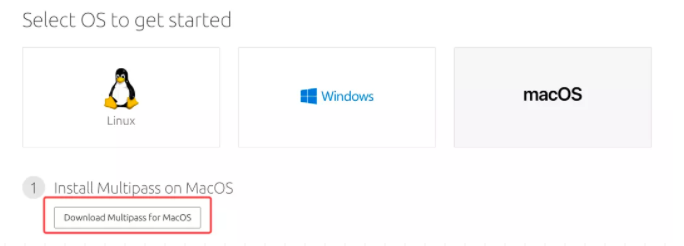
mac:
brew cask install multipass
下载安装成功后, 执行以下命令可以查看当前软件版本:
multipass --version
安装成功后,点击运行,即可打开 Multipass 客户端,这里能够快速的通过 Open Shell 创建和启动一个虚拟机
创建Ubuntu虚拟机
首先,通过以下指令查看可供下载的 Ubuntu 镜像
multipass find
运行成功后,可以看到下面的这些镜像列表,包含各种版本的
下载最新版的 Ubuntu 镜像并运行,初次创建时需要下载 Ubuntu 镜像,网络畅通的情况下,稍等片刻即可。
multipass launch -n vm01 -c 1 -m 1G -d 10G -n, --name: 名称 -c, --cpus: cpu核心数, 默认: 1 -m, --mem: 内存大小, 默认: 1G -d, --disk: 硬盘大小, 默认: 5G
查看虚拟机列表:
multipass list
外部操作虚拟机:
multipass exec命令在实例内执行给定的命令, 第一个参数是运行命令的实例,
实例:
查看内部所处目录
multipass exec vm01 pwd
查看虚拟机的信息:
multipass info vm01 Name: primary State: Running IPv4: 192.168.54.181 Release: Ubuntu 20.04.3 LTS Image hash: e1264d4cca6c (Ubuntu 20.04 LTS) Load: 0.32 1.21 0.88 Disk usage: 1.9G out of 4.7G Memory usage: 181.7M out of 1012.5M Mounts: E:/app => /app UID map: -2:default GID map: -2:default
进入虚拟机:
multipass shell vm01
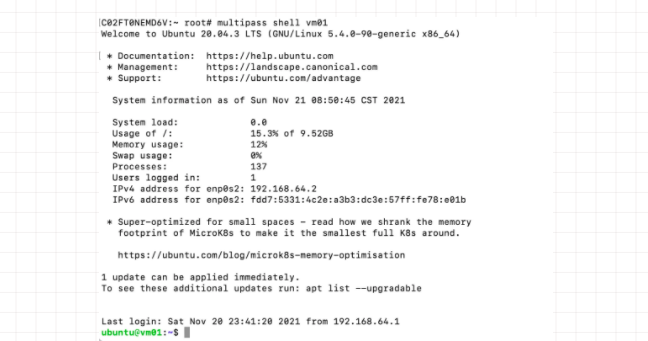
同时会运行一个新的 Ubuntu 系统,此时便进入到了Ubuntu 环境中, 在里面可以执行相关的 linux 指令
当然如果不想进入系统内部,也可以通过上述提到的 multipass exce 命令,来操作 Ubuntu 系统
首先执行下面命令,给系统设置一个 root 密码,设置好密码后,使用 su root 切换到 root 用户
# 设置密码
sudo passwd
# 切换root
su root
ubuntu 是使用 apt-get 来进行包管理的,首先更新一下 apt-get,然后安装 nginx
apt-get update apt-get install nginx
安装好 nginx 后,可以到 /etc/nginx 目录即可看到刚刚的 nginx 配置信息
下面我们可以测试一下,nginx 是否安装成功,在 mac 上打开浏览器,输入虚拟机的 ip 地址 192.168.64.2
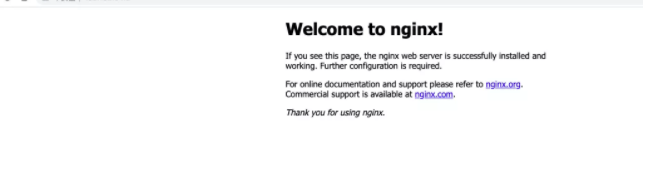
【挂载数据卷】
multipass 还提供和 Docker 一样的挂载数据卷的功能,能够与外部宿主机的文件保持同步。
# 挂载格式
multipass mount 宿主机目录 实例名:虚拟机目录
# 创建hello目录
mkdir hello
# 挂载
multipass mount /Users/moxi/hello vm01:/hello
挂载完成后,我们回到实例 vm01 中,可以看出多了一个 hello 文件夹,说明已经成功挂载~
注意点:
在windows下默认挂载是禁用的, 需要手动开启
multipass set local.privileged-mounts=true
【卸载数据卷】
#卸载数据卷
multipass umount 容器名
【传输文件】
除了使用上述的 mount 挂载卷的方式实现文件的交互,同时还可以通过 transfer 命令,将宿主机的文件,发送到虚拟机内部
multipass transfer 主机文件 容器名:容器目录
例如,将 hello.txt 发送到
multipass transfer hello.txt vm01:/home/ubuntu/
删除和释放实例:
# 启动实例
multipass start vm01
# 停止实例
multipass stop vm01
# 删除实例(删除后,还会存在)
multipass delete vm01
# 释放实例(彻底删除)
multipass purge vm01
容器配置自动化:
为了保持开发环境和线上环境一致性 同时节省部署时间 multipass 给我们提供了 --cloud-init 选项进行容器启动初始化配置:
multipass launch --name ubuntu --cloud-init config.yaml
上面 config.yaml 则是容器的初始化配置文件,例如,我们想在初始化容器的时候,自动下载安装 Node.js,内容如下:
#cloud-config runcmd: - curl -sL https://deb.nodesource.com/setup_12.x | sudo -E bash - - sudo apt-get install -y nodejs
runcmd 可以指定容器 首次启动 时运行的命令
注意:凡是用户自定义的cloud-init的配置文件,必须以#cloud-config开头,这是cloud-init识别它的方式。
yaml配置文件:
更多关于 multipass 的高阶的技巧,欢迎访问 multipass 官方文档